На відміну від XP, в Windows 7 використовується новий завантажувач, тому установка двох операційних систем з різними завантажувачами на одному комп'ютері часом непроста задача для новачка. Добре, що Microsoft дозволяє зберігати старий завантажувач від XP, встановлюючи замість неї новішу «сімку», і додати в завантажувальний меню пункт для завантаження застарілої ОС.
Сьогодні і розглянемо картину, коли користувачеві потрібно поставити Windows XP поруч з уже инсталлированной «сімкою». Сіль ситуації полягає в наступному: якщо інсталювати Windows XP після Windows 7, то остання перестає завантажуватися, і для виходу із становища доведеться вручну відновити завантажувач «сімки».
Інсталяція XP після Windows 7
Для установки XP на комп'ютер з функціонуючою Windows 7 рекомендується використовувати різні розділи, жорсткі диски або встановити «сімку» на SSD, а XP - на магнітний диск в разі наявності твердотільного накопичувача. Ні в яким разі не встановлюйте дві системи на один том - це може погано закінчитися.
Розглянемо класичну ситуацію, коли установка проводиться на різні томи одного вінчестера або різні HDD при активності розділу з инсталлированной Windows 7 (тобто, не відключаючи фізично або в BIOS другого жорсткого диска).
Готуємо розділ для інсталяції XP
Запускаємо комп'ютер під Windows 7 і готуємо розділ для інсталяції на нього XP. Ні в якому разі не використовуйте для цього вбудовану в установник XP програму (з її допомогою можете тільки відформатувати розділ).
Якщо необхідно створити диск для інсталяції старої ОЗ, використовуйте засоби Windows під назвою «Керування дисками» або одну з популярних безкоштовних програм, створених для управління розділами. З їх допомогою легко розділити існуючий розділ з одними даними, «відрізавши» від нього частину вільного простору, і створити в неразмеченное області новий системний диск.
Подивіться ще: Особливості входу Windows xp без пароля
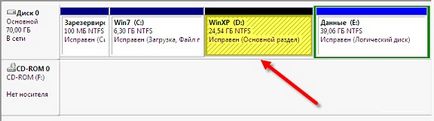
Після створення нового розділу обов'язково задайте його мітку, щоб не помилитися при виборі місця установки Windows XP.
Інсталюємо Windows XP
Завантажуємося з компакт-диска або завантажувального USB-носія, увійшовши в boot-меню BIOS. Залежно від збірки, вибираємо варіант інсталяції XP, чекаємо підготовчого етапу, коли зі змінного носія скопіюється стислі файли майбутньої ОС. Тепер вказуємо підготовлений заздалегідь або створений на попередньому кроці розділ, орієнтуючись на розмір і буквену мітку.

Після натискання на «Enter» запускаємо установку або, при необхідності, виконуємо швидке форматування розділу в файлової системі NTFS.
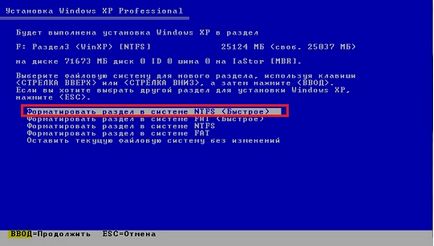
Коли завершиться установка, виконайте інсталяцію прикладного ПО і драйверів пристроїв і налаштування системи і приступайте до відновленню завантажувача «сімки».
Реанімація завантажувача Windows 7
Викачуємо дві консольні утиліти «bootsect» і «bcdedit» з будь-якого довіреного джерела. Розпаковуємо завантажений архів або архіви на системний диск (C :). В результаті повинен з'явитися каталог «C: \ FixBoot», якщо такого не сталося, переміщаємо в нього завантажені файли.
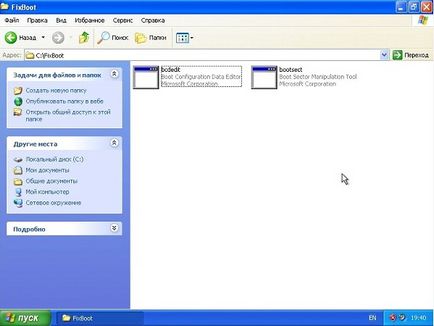
Програми знадобляться для відновлення завантажувального запису MBR і завантажувача, які були замінені в процесі установки XP. Спочатку реанімуємо новий завантажувач, який використовується в «сімці», а потім додамо в нього запис про XP для видачі вікна з варіантом вибору завантажується операційної системи.
Запускаємо командний інтерпретатор через меню «Пуск».

Вводимо команду «c: \ FixBoot \ bootsect.exe / NT60 all», яка застосовує основний завантажувач до всіх розділів, позначених як завантажувальні (це диски з встановленими Windows 7 і XP). Тиснемо «Enter».
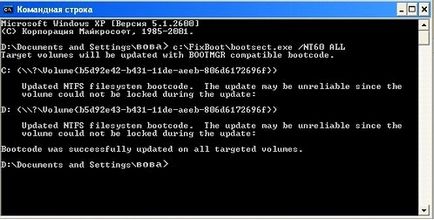
Після закінчення процедури додаємо новий запис в реанімував завантажувач, що дозволяє відобразити меню вибору завантажується ОС, де разом з Windows 7 буде красуватися і XP. Вводимо код нижче і тиснемо «Enter»:
Команда створить новий запис в конфігурації завантажувача, що стосується застарілого завантажувача ntldr, використовуваного в XP. Текст в лапках може бути будь-яким - це назва пункту в меню вибору завантажувача.
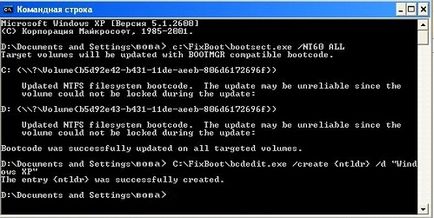
Завантажувач XP (ntldr) знаходиться на диску «С:». Вказуємо шлях до нього за допомогою команди:
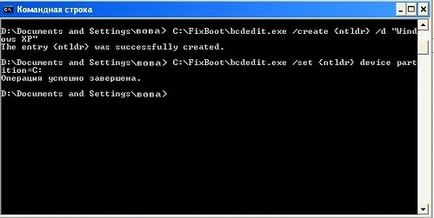
Задаємо ім'я завантажувача:
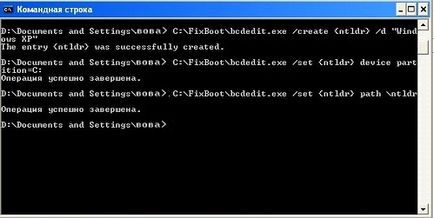
Перезапускаємо ноутбук або ПК і потрапляємо в меню вибору ОС.

При нерегулярному використанні XP пункт її завантаження слід встановити останнім у списку:
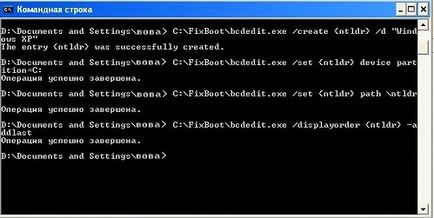
От і все. Перезавантажуємо ноутбук і бачимо таке меню з вибором операційної системи для завантаження.

Реанімація завантажувача за допомогою графічного інтерфейсу
Використання командної консолі і невідомих команд може здатися складним для більшості користувачів. Для спрощення і візуалізації виконаних вище дій існує графічна оболонка з розширеним функціоналом.
Етап перший - відновлення завантажувача
- Викачуємо, запускаємо інсталяційний файл EasyBCD і чекаємо, поки завершиться установка програми. Для функціонування утиліти необхідно встановити платформу .NET Framework 2.0 від компанії Microsoft.
- Запускаємо програму і переходимо в розділ «Установка BCD».
- Вибираємо тому, де розташовувався завантажувач до інсталяції XP (зазвичай, це 1-й розділ обсягом
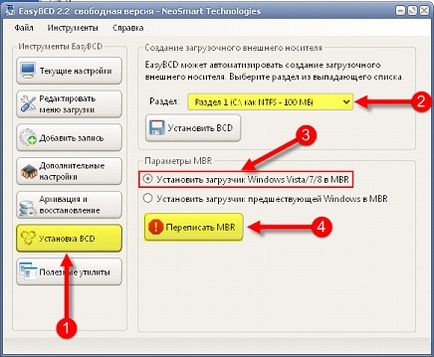
Повинна запуститися Windows 7 на увазі знищення завантажувача XP.
Етап другий - додавання завантажувального запису XP в відновлений завантажувач Windows 7
- Кількома «Додати запис».
- Вказуємо тип завантажувача і вводимо його найменування, що відображається в меню завантаження комп'ютера.
- Відзначаємо прапорцем «Автопошук диска зі справною операційною системою».
- Тиснемо на кнопку «Додати».
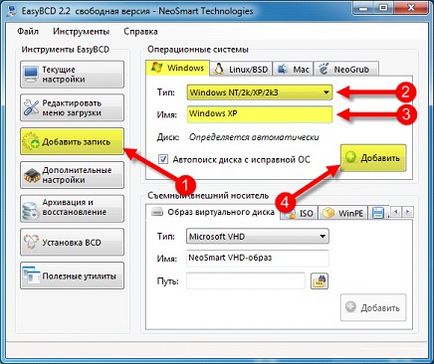
- Переходимо в «Поточні настройки» і переконується, що програма змогла додати нову завантажувальний запис.
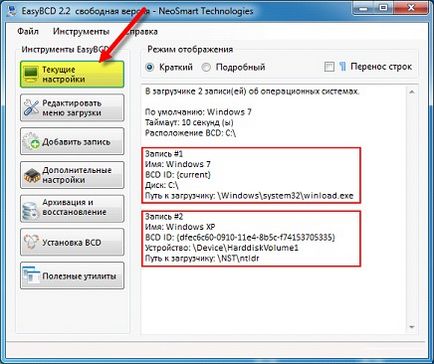
При необхідності заходимо в «Редагувати меню завантаження» для редагування порядку відображення ОС в списку і часу затримки перед завантаженням операційної системи за умовчанням. Тиснемо «Зберегти».
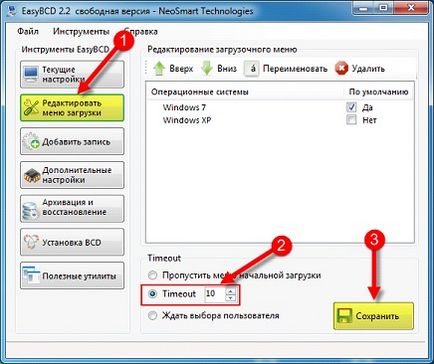
Звичайним користувачам рекомендується використовувати утиліту EasyBCD для реанімації завантажувача і додавання завантажувального запису зважаючи на простоту у використанні і наочності виконання операцій.